3 geriausi būdai prijungti LG televizorių prie „Wi-Fi“ be nuotolinio valdymo pulto
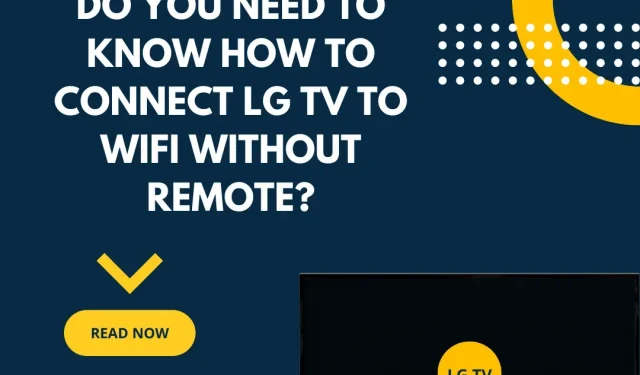
Pametėte nuotolinio valdymo pultą? Arba, jei nuotolinio valdymo pultas neveikia ir ieškote būdų prijungti LG televizorių prie „Wi-Fi“ be nuotolinio valdymo pulto.
Jūs atėjote į reikiamą vietą. Sužinokite, kaip lengva prijungti LG televizorių prie „Wi-Fi“ be nuotolinio valdymo pulto.
Sekmadienio popietę praleidžiate žiūrėdami televizorių su šeima, o nuotolinio valdymo pultas veikia netinkamai arba visiškai dingsta.
Mūsų technologijų amžiuje išmanieji televizoriai gali būti prijungti prie interneto. Tačiau atrodo, kad jūsų gyvenimas visiškai sustojo, jei pametėte nuotolinio valdymo pultą.
Turite LG išmanųjį televizorių ir nežinote, kaip prijungti LG televizorių prie „Wi-Fi“ be nuotolinio valdymo pulto. Peržiūrėkite šį straipsnį, kad sužinotumėte, kaip prijungti LG televizorių prie „Wi-Fi“ be nuotolinio valdymo pulto.
Sužinokite, kaip trimis veiksmais prijungti Lg televizorių prie „Wi-Fi“ be nuotolinio valdymo pulto
- Naudokite tinklo laidus
- Naudokite USB pelę
- Pirkite naują nuotolinio valdymo pultą.
Kaip prijungti LG televizorių prie „Wi-Fi“ be nuotolinio valdymo pulto
Kiekvienas iš šių trijų būdų leidžia prijungti „Wi-Fi“ prie „LG Smart TV“ be nuotolinio valdymo pulto. Pažvelkite į juos, kad geriau suprastumėte, kaip prijungti Lg televizorių prie „Wi-Fi“ be nuotolinio valdymo pulto.
1. Naudokite tinklo laidus
Visada galite apsvarstyti galimybę prijungti televizorių tiesiai prie „WiFi“ maršruto parinktuvo per Ethernet, jei „WiFi“ maršruto parinktuvas yra šalia televizoriaus.
- Jei jūsų LG televizorius palaiko laidinį LAN, pirmiausia turite prijungti eternetą prie „Wi-Fi“ tinklo ir tik tada prijungti jį prie LAN prievado.
- Atsisiųskite LGThinQ iš programų parduotuvės ir patikrinkite, ar jis gali atpažinti jūsų televizorių ir ar jis buvo nustatytas.
- Tokiu būdu galite prijungti LG televizorių prie „Wi-Fi“ ir naudoti išmanųjį telefoną kaip išmaniojo televizoriaus nuotolinio valdymo pultą ir klaviatūrą.
- Pereikite prie kito sprendimo, kad sužinotumėte, kaip prijungti LG televizorių prie „Wi-Fi“ be nuotolinio valdymo pulto.
2. Naudokite USB pelę
Prieš naudodami USB pelę LG televizoriui prijungti prie WiFi, noriu patikrinti, ar jūsų televizorius suderinamas su klaviatūra ir pele.
Naudodami pelę galite lengvai prijungti LG televizorių prie „Wi-Fi“ be nuotolinio valdymo pulto.
- Tiesiog įkiškite USB pelę į LG televizoriaus USB prievadą, kad galėtumėte ja naudotis. Prijungę USB, paspauskite mažą mygtuką po LG logotipu televizoriaus centre.
- Dabar pasirinkite vieną iš trijų įvesties parinkčių.
- Pasirinkite tiesioginės transliacijos parinktį kitame langelyje, kai jis pasirodys. Tai galima pasirinkti naudojant pelę ir klaviatūrą.
- Norėdami pasiekti meniu, dabar turite perkelti pelę į dešinę ekrano pusę. Tiesiai po kanalo piktograma pasirinkite siūlomą piktogramą.
- Dabar gausite pranešimą, kad nesate prisijungę.
- Kartu bus įtrauktas ir tinklo nustatymo pranešimas.
- Atidžiai perskaitę instrukcijas, spustelėkite „Taip“.
- Jei maršrutizatoriaus tinklo lango SSID parinktyje įvesite „WiFi“ slaptažodį, esate pasiruošę pradėti.
Naudodami USB pelę, kuri taip pat veikia kaip išmaniojo televizoriaus nuotolinio valdymo pultas, galite valdyti televizorių. Tai leidžia nuotoliniu būdu nustatyti „Wi-Fi“ ryšį LG televizoriams.
- Telefonas gali būti naudojamas kaip nuotolinio valdymo pultas ir kaip klaviatūra.
- Kad veiktų, prie televizoriaus turi būti prijungta pelė arba klaviatūra, nes tai leidžia televizoriui ir telefonui bendrai naudoti tą patį „Wi-Fi“ ryšį.
- Galite naudoti Smarty – LG TV Remote programėlę, kad prisijungtumėte prie televizoriaus, kai telefonas ir televizorius yra prijungti prie to paties tinklo.
- Naudodami šią televizoriaus valdymo programą galite keisti garsumą ir pasiekti skirtingus kanalus. Jis tarnauja kaip televizoriaus nuotolinio valdymo pultas.
- Pereikite prie kito veiksmo, kad sužinotumėte daugiau, kaip prijungti LG televizorių prie „Wi-Fi“ be nuotolinio valdymo pulto.
3. Įsigykite naują nuotolinio valdymo pultą
Aukščiau išvardyti metodai yra griežti gydymo būdai, leidžiantys nedelsiant išspręsti jūsų problemas. Tačiau tai negali būti laikoma ilgalaikiu jūsų problemos sprendimu.
Žinau, kad šiandien nėra pakankamai laiko nustatyti išmanųjį televizorių, prijungus prie universaliosios nuosekliosios magistralės arba eterneto.
- Geriausia būtų nusipirkti LG nuotolinio valdymo pultą televizoriui, kad ši problema išspręstų visam laikui.
- Taigi arba nueikite į parduotuvę jo nusipirkti, arba užsisakykite internetu, kad pristatytumėte tiesiai į namus.
Paskutinės mintys
Naudodami šiuos metodus galite prijungti LG televizorių prie „Wi-Fi“ be nuotolinio valdymo pulto, tačiau būtų geriau, jei galėtumėte nusipirkti arba pakeisti nuotolinio valdymo pultą.
LG nuotolinio valdymo pultus galima įsigyti už priimtiną kainą; Jūs netgi galite siųsti vieną į savo namus.
Naudodami pelę galite lengvai valdyti išmanųjį televizorių ir prijungti LG televizorių prie „Wi-Fi“ be nuotolinio valdymo pulto.
Tiesiog vykdykite aukščiau pateiktas instrukcijas. Be to, „Ethernet“ supaprastina problemą ir suteikia praktinių galimybių naudoti telefoną kaip televizoriaus nuotolinio valdymo pultą.
Vadovaudamiesi šiais sprendimais, lengvai išmokote prijungti LG televizorių prie „Wi-Fi“ be nuotolinio valdymo pulto.
DUK
Kodėl mano LG televizorius negali aptikti „Wi-Fi“?
Iš naujo paleiskite televizorių ir belaidį maršruto parinktuvą (atjunkite juos ir vėl prijunkite). Patyrę vartotojai: įsitikinkite, kad išoriniuose įrenginiuose išjungtas MAC adresų filtravimas. Išplėstiniam vartotojo vadovui: įsitikinkite, kad tinkle įjungtas DHCP arba televizoriaus ekrane sukonfigūruotas teisingas statinis IP adresas.
Kaip savo LG televizoriuje pasiekti slaptąjį meniu?
Jei įmanoma, naudokite originalų nuotolinio valdymo pultą, kad pasiektumėte paslėptą LG televizoriaus meniu, kad pasiektumėte geriausių rezultatų. Laikykite žymeklį virš televizoriaus meniu mygtuko ir nuotolinio valdymo pulto meniu mygtuko.
Kodėl mano išmanusis telefonas neranda mano LG televizoriaus?
Įsitikinkite, kad jūsų išmanieji įrenginiai ir televizorius yra prijungti prie to paties Wi-Fi tinklo. Įsitikinkite, kad jūsų televizoriaus modelio numeris yra nurodytas programoje LG TV Plus. Leiskite mobiliajam įrenginiui ieškoti televizoriaus bent dvi minutes.
Kaip galiu naudoti LG televizorių, jei neturiu nuotolinio valdymo pulto?
Galite naudoti LG ThinQ programėlę, prie televizoriaus prijungtą pelę arba srautinio perdavimo įrenginį, kad galėtumėte valdyti LG televizoriaus funkcijas ir pasiekti be nuotolinio valdymo pulto. Jis gali veikti su LG be nuotolinio valdymo pulto.



Parašykite komentarą